更新日:、 作成日:
ワード 改行を削除する
はじめに
ワードの改行を削除する方法を紹介します。
ページ全体や指定の範囲の改行を全て削除できます。置換もできます。
改行文字の記号を非表示にできます。
改行を表示する
[ファイル] をクリックして [オプション] をクリックします。
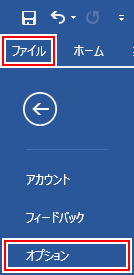
[表示] をクリックし、[段落記号] をチェックして [OK] をクリックします。
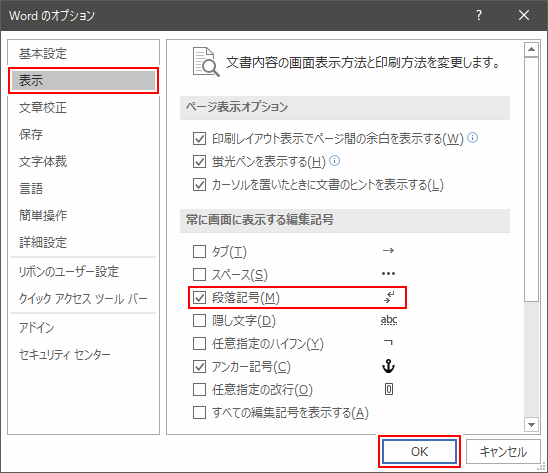
改行が表示されます。

一時的に表示するには [ホーム] タブをクリックして、段落グループにある [編集記号の表示] をチェックしても改行を表示できます。タブ文字など他の編集記号もすべて表示されます。

スポンサーリンク
改行を削除する
改行は次の 2 種類あります。詳しくは「改行について」をご覧ください。
- 通常の改行:Enter キーを入力する。
- 段落内改行:Shift + Enter キーを入力する。
文字の置換で改行を削除します。削除したい文字列を範囲選択します。範囲選択しないと全ての改行が削除されます。

通常の改行を削除する
[ホーム] タブをクリックし、編集グループにある [置換] をクリックします。

[オプション] をクリックし、[あいまい検索] のチェックを外します。[特殊文字] をクリックして [段落記号] をクリックします。

検索する文字列に改行を表す文字列 ^p が入力されます。置換後の文字列を空にすると削除されます。[すべて置換] をクリックします。

[いいえ] をクリックします。

通常の改行が全て削除または置換されます。

段落内改行を削除する
[ホーム] タブをクリックし、編集グループにある [置換] をクリックします。

[オプション] をクリックし、[あいまい検索] のチェックを外します。[特殊文字] をクリックして [任意指定の行区切り] をクリックします。

検索する文字列に改行を表す文字列 ^l が入力されます。置換後の文字列を空にすると削除されます。[すべて置換] をクリックします。

[いいえ] をクリックします。

段落内改行が全て削除または置換されます。

スポンサーリンク